Príručka užívateľa aplikácie GarageBand
- Vitajte
-
- Čo je GarageBand?
- Odvolanie a obnovenie úprav v aplikácii GarageBand
- Získanie ďalších zvukov a slučiek
- Získanie pomoci
-
- Úvod do mediálnych súborov
-
- Slučky Apple Loops v aplikácii GarageBand
- Vyhľadávanie slučiek Apple Loops
- Prehrávanie slučiek Apple Loops
- Nastavenie obľúbených slučiek Apple Loops
- Pridanie slučiek Apple Loops do projektu
- Vytváranie vlastných slučiek Apple Loops
- Pridávanie slučiek Apple Loops tretích strán do Prehliadača slučiek
- Prispôsobenie Prehliadača slučiek
- Importovanie audiosúborov a súborov MIDI
-
- Prehľad Smart Controls
- Typy ovládania Smart Controls
- Používanie nástroja Transform Pad
- Používanie arpegiátora
- Pridanie a úprava pluginov efektov
- Používanie efektov na master stope
- Používanie pluginov Audiojednotky
- Používanie efektu ekvalizéra
-
- Prehľad zosilňovačov a pedálov
-
- Prehľad pluginu Bass Amp Designer
- Výber modelu basového zosilňovača
- Vytvorenie vlastného modelu basového zosilňovača
- Používanie ovládacích prvkov basových zosilňovačov
- Používanie efektov basových zosilňovačov
- Výber a umiestnenie mikrofónu basového zosilňovača
- Používanie modulu na priame zapojenie (direct box)
- Zmena toku signálu v plugine Dizajnér basového zosilňovača
- Porovnanie upraveného ovládania Smart Control s uloženými nastaveniami
-
- Prehratie lekcie
- Výber vstupného zdroja pre gitaru
- Úprava okna lekcie
- Zobrazenie kvality hrania lekcie
- Meranie pokroku v čase
- Spomalenie lekcie
- Zmena mixu lekcie
- Zobrazenie hudobnej notácie na celej strane
- Zobrazenie tém glosára
- Cvičenie gitarových akordov
- Naladenie gitary v lekcii
- Otvorenie lekcií v okne aplikácie GarageBand
- Získanie ďalších lekcií výučby hry
- Ak sa stiahnutie lekcie nedokončí
- Skratky Touch Baru
- Slovník

Vytváranie vlastných slučiek Apple Loops v aplikácii GarageBand na Macu
Z vlastných nahrávok audia a softvérových nástrojov môžete vytvoriť slučky Apple Loops. Keď vytvoríte slučku Apple Loop z rozsahu, pridá sa do knižnice slučiek a zobrazí sa v Prehliadači slučiek, takže ju potom budete môcť použiť v ďalších projektoch.
Môže sa stať, že budete musieť preindexovať užívateľskú knižnicu slučiek Apple Loops, a to napríklad po presunutí slučiek z priečinka Slučky užívateľa na iný pevný disk.
Vytvorenie slučky Apple Loop
V aplikácii GarageBand na Macu potiahnite rozsah audia, softvérového nástroja alebo Drummer z oblasti stôp do Prehliadača slučiek.
V dialógovom okne Pridať rozsah do knižnice Apple Loops označte text v poli Názov a zadajte nový názov.
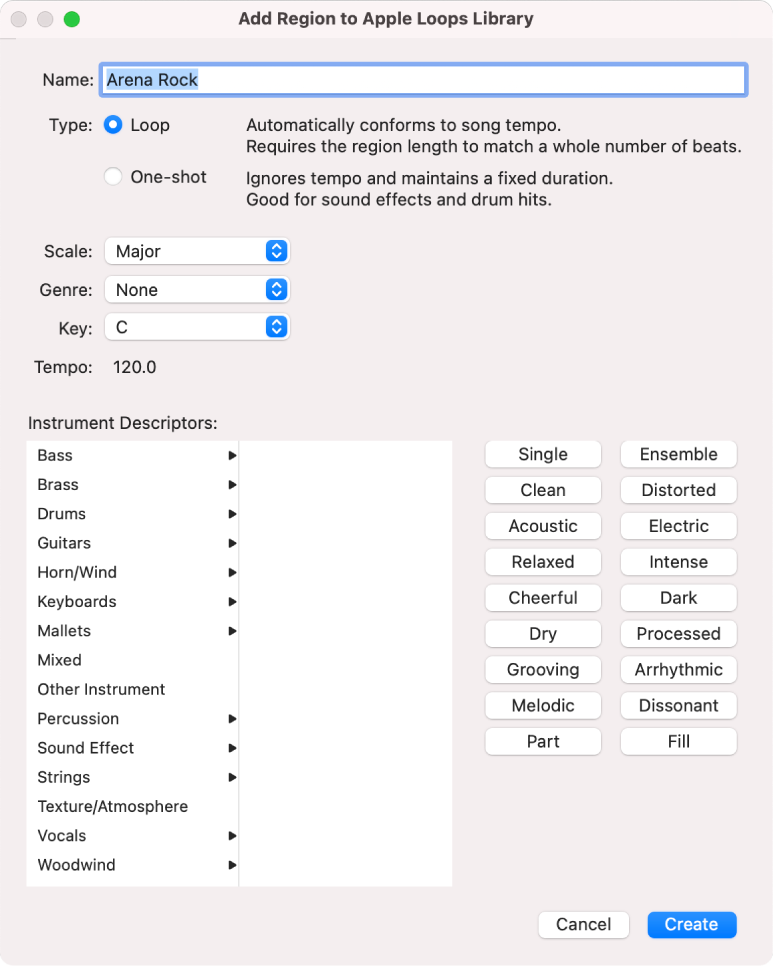
Z vyskakovacieho menu Stupnica vyberte typ stupnice slučky.
Z vyskakovacieho menu Žáner vyberte hudobný žáner slučky.
Z vyskakovacieho menu Tónina vyberte tóninu slučky.
V ľavom stĺpci zoznamu Deskriptory nástrojov označte kategóriu nástrojov a potom v pravom stĺpci označte nástroj.
Kliknite na nástroje nálady, ktorá zodpovedá slučke, a pre ľahké vyhľadávanie pridajte deskriptory nálady.
Po skončení kliknite na Vytvoriť.
Slučka sa pridá do Prehliadača slučiek a do indexu slučiek. Môžete ju nájsť pomocou tlačidiel alebo menu kľúčových slov alebo zadaním názvu do vyhľadávacieho poľa v dolnej časti Prehliadača slučiek a stlačením Return.
Pridanie rozsahu do knižnice Apple Loops
V aplikácii GarageBand na Macu označte rozsah v oblasti stôp.
Vyberte Súbor > Pridať rozsah do knižnice slučiek.
Preindexovanie užívateľskej knižnice slučiek Apple Loops
V aplikácii GarageBand na Macu kliknite na Slučky v hornej časti Prehliadača slučiek a potom z vyskakovacieho menu vyberte Reindexovať všetky slučky.